Szeretné vezérelni iPhone-ját Windows 11 rendszerű számítógépéről? Az Intel Unison segítségével most már kezelheti iPhone-ját a Windows rendszerből, és ebben az útmutatóban bemutatjuk, hogyan.
Intel Unison által kifejlesztett csodálatos alkalmazás Intel Corporation amely lehetővé teszi a felhasználók számára, hogy elérjék és irányítsák iPhone- és Android-eszközeiket Windows 11-es számítógépükről. Az eszköz biztonságos kapcsolaton keresztül a telefon és a számítógépes eszközök segítségével a felhasználók megtekinthetik, szerkeszthetik, rendszerezhetik és kezelhetik az okostelefonon tárolt adataikat anélkül, hogy elhagynák laptopjuk vagy asztali számítógépük kényelmét. Az Intel Unison segítségével gyorsan küldhet üzeneteket, oszthat meg fájlokat és hívhat közvetlenül a számítógépéről.
Sok Windows-felhasználó már ismeri a Telefon linkalkalmazás (korábban "Telefonod" alkalmazás), amely be van építve a Windows 10/11 rendszerbe, és lehetővé teszi Android-eszközeinek szinkronizálását a Windows rendszerrel. Az Intel Unison alkalmazással azonban iPhone-ját a Windows 11 rendszerhez is csatlakoztathatja, ami a Phone Linkkel nem lehetséges.
iPhone vezérlése Intel® Unison segítségével Windows 11 rendszeren.
Előfeltételek:
Az Intel Unison telepítéséhez és az iPhone vezérléséhez a számítógépen a következőkre van szüksége:
- Windows 11 v22H2: Jelenleg az Intel Unison csak a Windows 11 legfrissebb, 22H2-es verzióját futtató számítógépeken érhető el (22621.0 vagy újabb).
- 12. generációs vagy annál magasabb Intel Evo CPU: Hivatalosan az Intel Unison alkalmazás működéséhez legalább 12. generációs Intel Evo CPU szükséges. Tesztünkben azonban még Intel i5 11. generációs processzoron is működik.
- iOS 15-ös vagy újabb verzió: Az Intel Unison telepítéséhez és sikeres használatához iPhone-ja Windows 11-hez való csatlakoztatásához iPhone-jának iOS 15-ös vagy újabb verzióját kell futtatnia.
1. lépés. Telepítse az Intel® Unison alkalmazást Windows 11 rendszeren.
Az előfeltételek listájának ellenőrzése után először telepítse az Intel Unison alkalmazást a Windows 11 rendszerére. Ehhez:
1. Navigáljon a Intel Unison letöltési oldal és kattintson a Szerezze be a Store alkalmazást gombot a jobb oldalon.
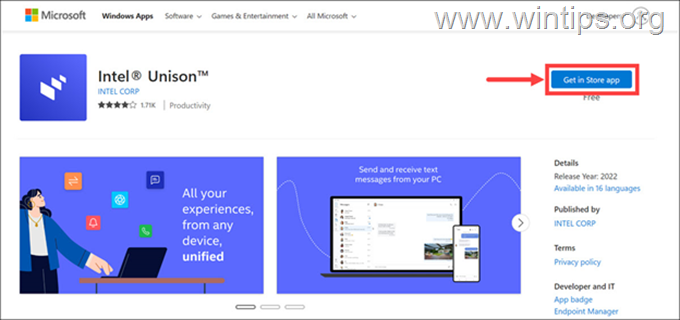
2. Kattintson Nyissa meg a Microsoft Store-t.
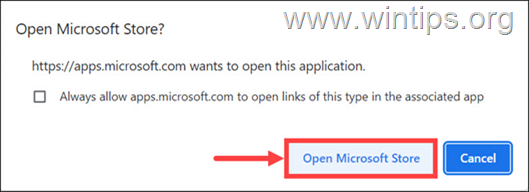
3. Kattints a Telepítés gombot a telepítés megkezdéséhez.
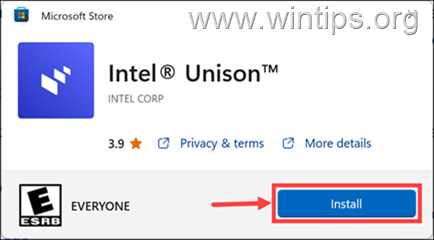
5. Várja meg, amíg az Intel Unison alkalmazás települ, majd kattintson a gombra Nyisd ki gomb.
6. Kattintson Elfogadás és folytatás és kövesse a képernyőn megjelenő utasításokat az alkalmazás beállításához a számítógépen.
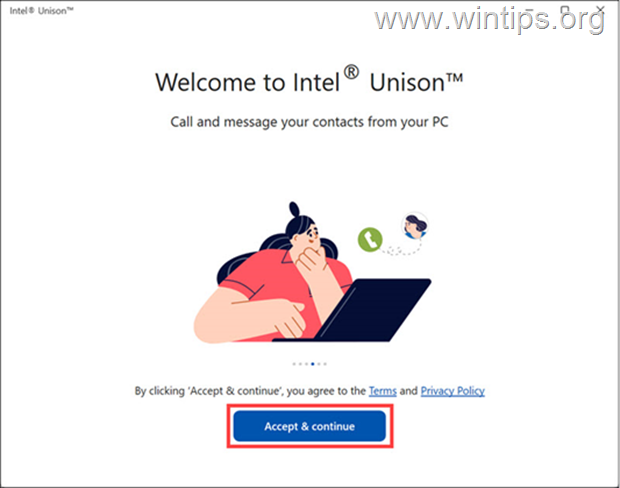
8. Most a számítógép készen áll a párosításra. Csak telepítse az alkalmazást iPhone-jára, és olvassa be a QR-kódot a csatlakozáshoz.
2. lépés. Telepítse az Intel Unison alkalmazást iPhone-ra.
Miután telepítette az Intel Unisont a Windows 11 rendszerére, folytassa és állítsa be az alkalmazást iPhone-ján.
1. Nyissa meg a Alkalmazásbolt iPhone-ján és keresés számára Intel Unison a keresősávban.
2. A keresési eredmények alatt Koppintson a a Intel Unison kb.
3. Koppintson a Letöltés és belép a te Apple ID jelszó az alkalmazás letöltésének megkezdéséhez.
4. A letöltés után érintse meg a lehetőséget Nyisd ki az alkalmazás elindításához.
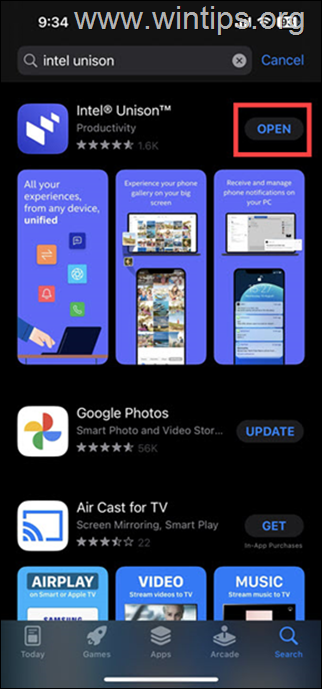
5. Az üdvözlő oldalon érintse meg a lehetőséget Elfogadás és folytatás, adja meg a szükséges engedélyt az alkalmazásnak, és kövesse a képernyőn megjelenő utasításokat az Intel Unison beállításának befejezéséhez iPhone-ján.
3. lépés Csatlakoztassa iPhone-ját a Windows 11 rendszerhez.
Az Intel Unison iPhone és Windows 11 rendszerű eszközökre történő telepítése után:
1. Az iPhone készüléken érintse meg a QR kód beolvasása gomb…
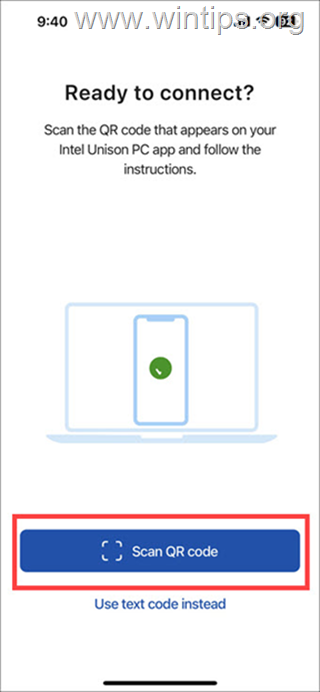
2. …és olvassa be az Intel Unison alkalmazás ablakában megjelenő kódot Windows 11 számítógépén.
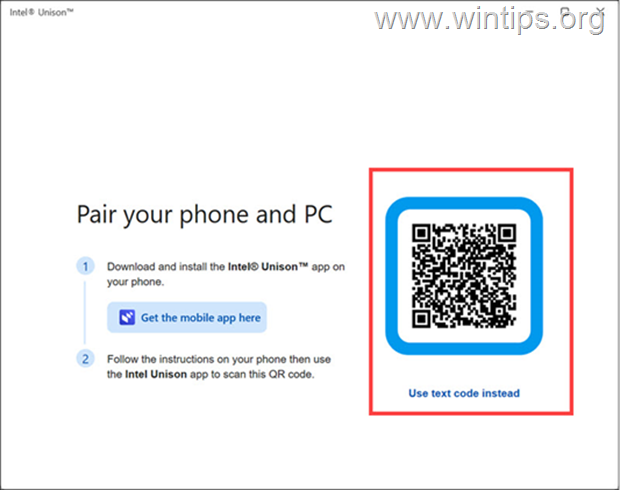
3. Ezután ellenőrizze, hogy a számítógép képernyőjén megjelenő kód megegyezik-e az iPhone-on megjelenő kóddal, majd kattintson a gombra megerősít.
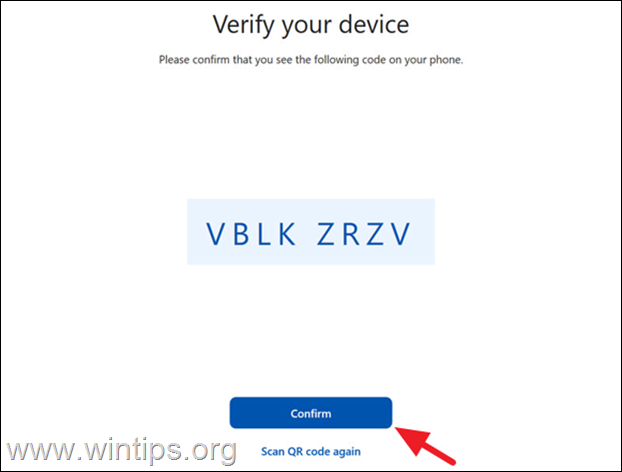
4. Végül, jóváhagy a Bluetooth-párosítási kérelmek mindkét eszközön a csatlakozást kérik.
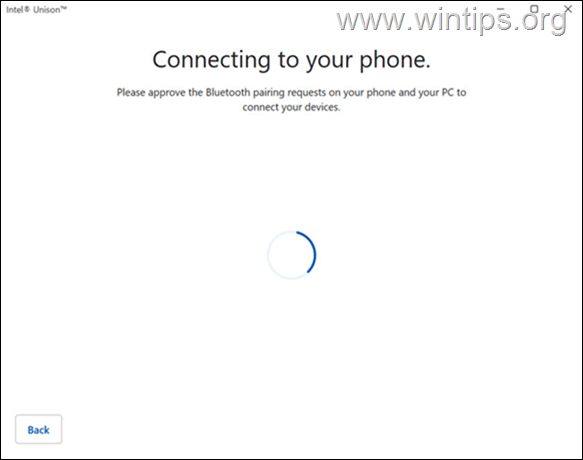
5. Az iPhone és a Windows 11 sikeres csatlakoztatása után a „Kezdjük el” képernyőt kell látnia. Kattintson bármelyik elemre az Intel Unison alkalmazás funkcióinak felfedezéséhez.
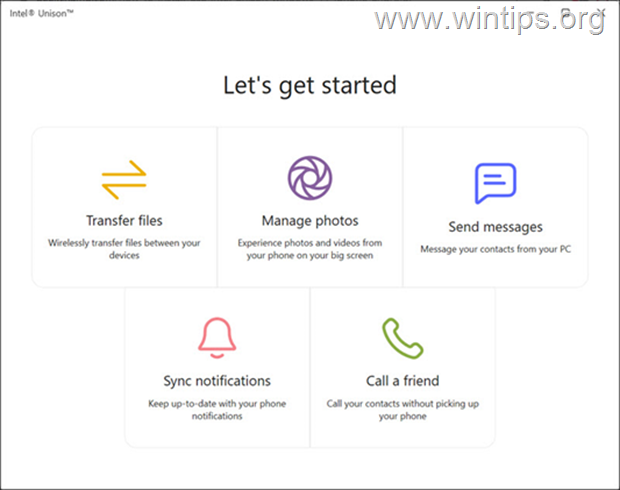
4. lépés. Irányítsa iPhone-ját Windows 11 rendszerről az Intel Unison segítségével.
Most, hogy iPhone és Windows 11 rendszere csatlakoztatva van, fedezzük fel az Intel Unison alkalmazás néhány funkcióját.
Fájlok átvitele iPhone és PC között.
Az Intel Unison lehetővé teszi a fájlok gyors átvitelét az iPhone és a Windows 11 rendszer között.
1. Fájlok átviteléhez a számítógépről az iPhone készülékre váltson a Fájl átvitel fület a számítógépen, és kattintson a gombra Fájlok hozzáadása gomb. Ezután válassza ki azokat a fájlokat, amelyeket el szeretne küldeni az iPhone készülékére.
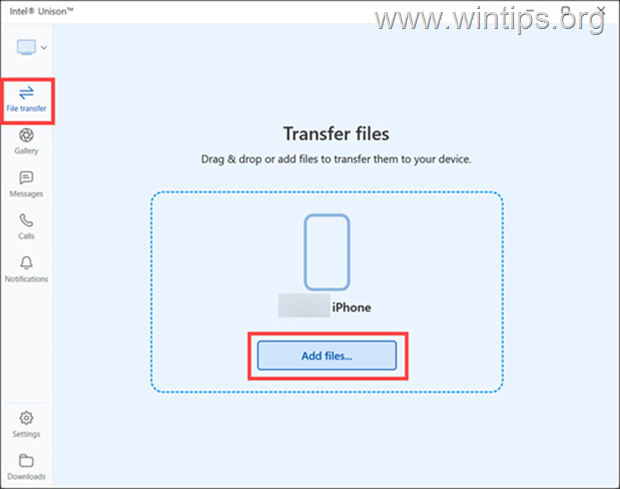
2a. Hasonlóképpen, ha fájlokat szeretne átvinni iPhone-járól a számítógépére, érintse meg a „Megosztás” ikont  az Intel Unison alkalmazásban iPhone-ján, majd válassza ki azokat a fájlokat, amelyeket el szeretne küldeni a számítógépére az iPhone-járól.
az Intel Unison alkalmazásban iPhone-ján, majd válassza ki azokat a fájlokat, amelyeket el szeretne küldeni a számítógépére az iPhone-járól.
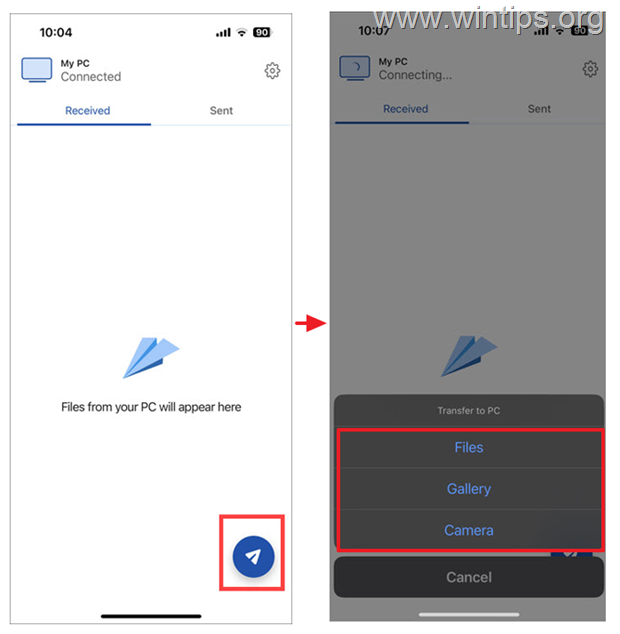
2b. Amikor az elküldés befejeződött, a számítógépen megjelenik a „Transfer Complete” üzenet.
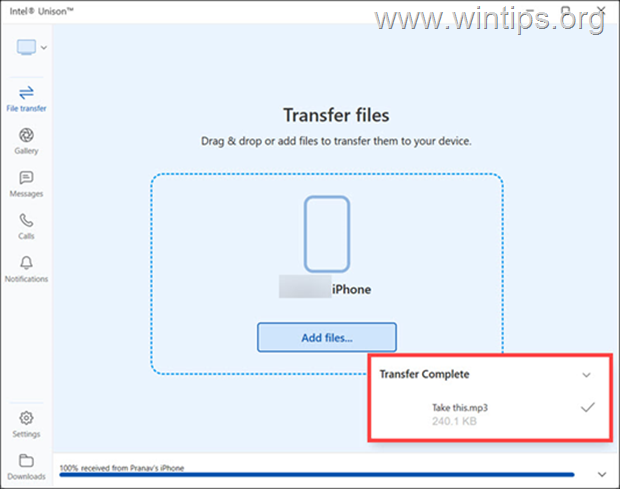
Nyissa meg az iPhone Photo Gallery-t számítógépen
Az Intel Unison segítségével egyszerűen megtekintheti és letöltheti iPhone fényképeit Windows 11 rendszerű számítógépén. Ehhez egyszerűen válassza ki a Képtár lapon felfedezheti fényképeit okostelefonján.
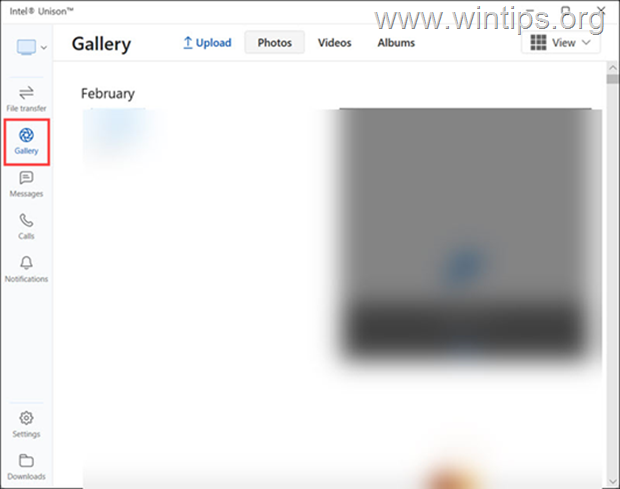
SMS szöveges üzenetek megtekintése vagy küldése a Windows 11 rendszerből.
Az összes fogadott SMS-üzenet megtekintéséhez iPhone-ján vagy új üzenetek küldéséhez az Intel Unison alkalmazással a Windows 11 számítógépen:
1. Váltson a üzenetek lapon.
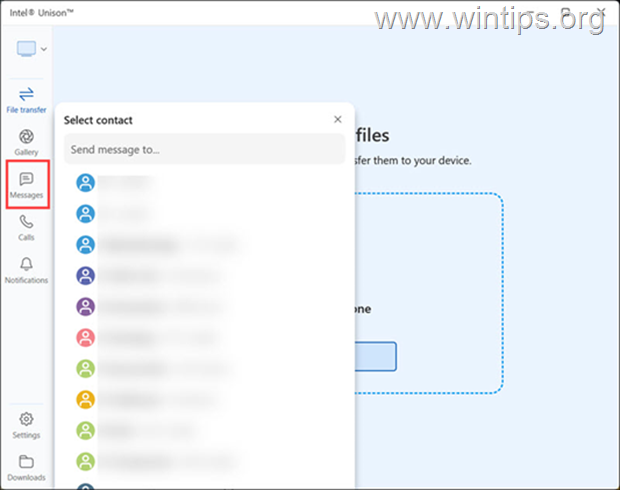
2. Ha új szöveges üzenetet szeretne küldeni, válassza ki azt a partnert, akinek el szeretné küldeni az üzenetet, írja be az üzenetet, és kattintson a gombra Küld gombot a küldéshez.
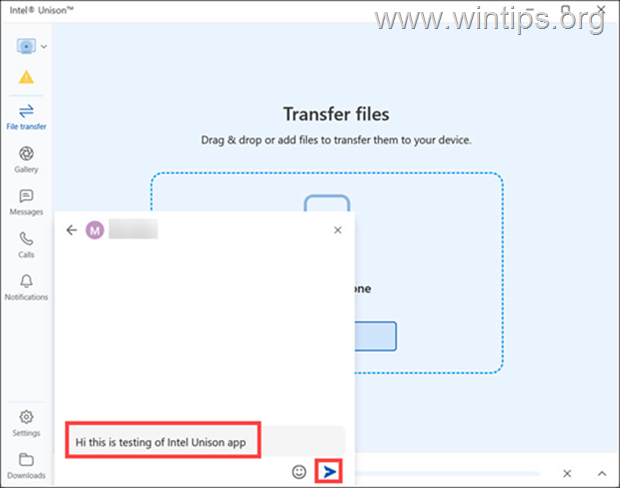
Hívásokat kezdeményezhet számítógépéről
Az Intel Unison lehetővé teszi a hívások kezdeményezését a számítógépről is. Ezt csináld meg:
1. Váltson a Hívások lapon az Intel Unison alkalmazásban, válassza ki a hívni kívánt partnert, és kattintson a tárcsázás gombra. (A számot a tárcsázóval is tárcsázhatja).
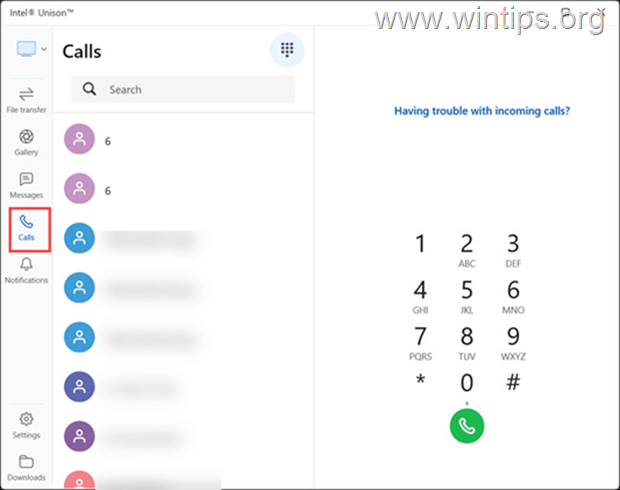
Ellenőrizze az iPhone értesítéseit a Windows 11 rendszeren.
Végül az Intel Unison alkalmazással közvetlenül a számítógép képernyőjén láthatja az okostelefonjáról érkező összes értesítést. Ehhez váltson a következőre: Értesítések fület, és látni fogja az iPhone-ján lévő különböző alkalmazások összes értesítését.
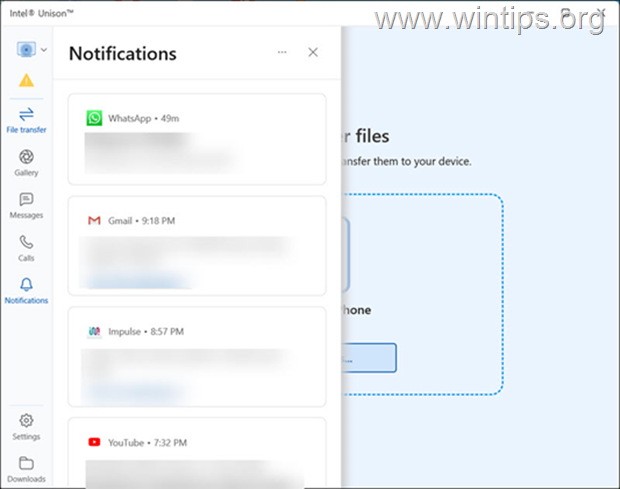
Következtetés.
Összességében az Intel Unison alkalmazás kényelmes és hatékony módot kínál iPhone vagy Android telefonjának számítógépről történő kezelésére. Tehát ha a számítógépéről szeretné kezelni okostelefonját, próbálja ki.
Ez az! Tudassa velem, ha ez az útmutató segített Önnek, ha megjegyzést írt tapasztalatairól. Lájkold és oszd meg ezt az útmutatót, hogy másoknak is segíthess.